Der PropertyManager Bühne bearbeiten - Registerkarte Grundlegend ermöglicht die Bearbeitung des Bodens, Hintergrunds und des Umgebungsbilds einer Bühne.
Anzeigen dieser Registerkarte:
Klicken Sie im DisplayManager auf Bühnenansicht, Lichter und Kameras. Klicken Sie mit der rechten Maustaste auf Bühne, und wählen Sie Bühne bearbeiten aus. Klicken Sie auf die Registerkarte für den FeatureManager Grundlegend.
Hintergrund
Verwenden Sie ein Hintergrundbild mit einer Bühne, so dass sich die sichtbare Teil hinter dem Modell von den Reflexionen, die von der Umgebung geworfen werden, unterscheidet. Sie möchten z.B. eine einfarbige Farbe hinter dem Modell, während Sie die Reflexionen von der Innenhofbühne verwenden.
| |
Hintergrundtyp |
|
Keiner
|
Setzt den Hintergrund auf Weiß.
|
|
Farbe
|
Setzt den Hintergrund auf eine einzelne Farbe.
|
|
Abgestuft
|
Setzt den Hintergrund auf eine Reihe von Farben, die durch Verlaufende Farbe oben und Verlaufende Farbe unten definiert sind.
|
|
Bild
|
Setzt den Hintergrund auf ein ausgewähltes Bild.
|
|
Umgebung verwenden
|
Entfernt den Hintergrund, wodurch die Umgebung sichtbar wird.
|
|
 |
Hintergrundfarbe |
Verfügbar, wenn Hintergrundtyp auf Farbe gesetzt ist. Setzt den Hintergrund auf eine einzelne Farbe. |
 |
Verlaufende Farbe oben und Verlaufende Farbe unten |
Verfügbar, wenn Hintergrundtyp auf Verlaufend gesetzt ist. Setzt den Hintergrund auf eine Reihe von Farben, die von den ausgewählten Farben definiert werden. |
 |
Durchsuchen |
Verfügbar, wenn Hintergrundtyp auf Bild gesetzt ist. |
| |
Hintergrund behalten |
Verfügbar, wenn der Hintergrundtyp auf Farbe, Verlaufend oder Bild gesetzt ist. Behält den Hintergrund, wenn die Bühne ersetzt wird. |
Umgebung
Wählen Sie ein Bild, das sphärisch als eine Umgebung für die Bühne abgebildet wird.
 |
Durchsuchen |
Setzt die Umgebung auf eine sphärisch abgebildete Version des Bildes, das Sie auswählen. |
Boden
| |
Bodenreflexionen |
Zeigt eine Reflexion des Modells auf dem Boden. Verfügbar, wenn Bodenschatten ausgewählt ist. |
| |
Bodenschatten |
Zeigt Schatten des Modells auf dem Boden. |
| |
Abgewickelter Boden |
Wickelt den Boden einer kugelförmigen Umgebung in Bühnen ab, um das Aussehen von Modellen zu verbessern, die sich natürlich auf dem Boden oder flachen Böden befinden, und zwar insbesondere beim Durchführen von Ansichtsmanipulationen wie Drehen oder Zoomen. Verfügbar, wenn Sie Umgebung verwenden auswählen.
Legen Sie die Umgebungsgröße fest, um die Größe der HDRI-Bühnenkugel zu bestimmen, die das Modell umgibt.
Legen Sie die Horizonthöhe fest, um anzugeben, ab welcher Breite der HDRI-Bühnenkugel der Boden abgewickelt werden soll. |
| |
Boden ausrichten auf |
Richtet den Boden auf eine Ebene aus. Wählen Sie eine der folgenden Optionen aus: XY, YZ, XZ, Untere Ansichtsebene oder Ausgewählte Ebene. Wenn Sie die Ausrichtung ändern, ändert sich die Ansichtsausrichtung, wobei der Boden unter dem Modell bleibt.
|
| |
Wählen Sie eine planare Fläche aus, um den Boden zu platzieren |
Verfügbar, wenn Boden ausrichten auf auf Ausgewählte Ebene gesetzt ist. |
 |
Bodenrichtung umkehren |
Verschiebt die virtuelle Decke um 180 Grad um den Boden. Verwenden Sie diese Option zur Korrektur eines Modells, das verkehrt auf der Bühne angezeigt wird.
|
| |
Boden-Offset |
Setzt die Höhe des Modells über oder unter den Boden. |
 |
Offset-Richtung wechseln |
Wechselt die Position des Bodens und des Modells. |
 |
Wenn Sie Boden-Offset anpassen, wird der Manipulator im Grafikbereich entsprechend bewegt.
-
Um den Offset zu ziehen, halten Sie den Zeiger über ein Ende des Manipulators. Ziehen Sie den Manipulator, wenn sich der Cursor zu
 verändert. verändert.
- Um die Offset-Richtung umzukehren, klicken Sie mit der rechten Maustaste auf ein Ende des Manipulators, und klicken Sie auf Richtung umkehren.
|
Beispiele: Bodenschatten und -reflexionen
| Bodenschatten und Bodenreflexionen deaktiviert |
 |
| Bodenschatten aktiviert und Bodenreflexionen deaktiviert |
 |
| Bodenschatten und Bodenreflexionen aktiviert |
 |
Beispiele: Bodenausrichtung
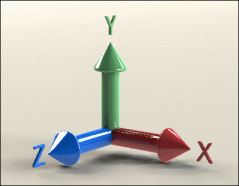
Boden ausrichten auf = XZ
|
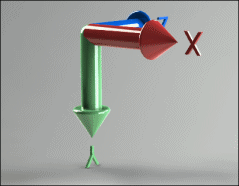
Boden ausrichten auf = XZ. Bodenrichtung umkehren ist ausgewählt.
|
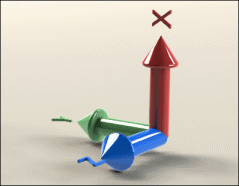
Boden ausrichten auf = YZ
|
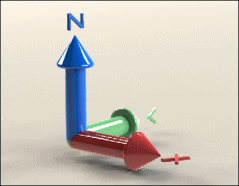
Boden ausrichten auf = XY
|